구글메일함 gmail 전체삭제 방법 및 지메일 복구 방법
구글 계정에 가입할 경우 자동적으로 해당 아이디로 지메일 계정이 생성되는데요. 국내 포털 계정과는 다른 장점이 있어 이를 주로 사용하는 이들도 많습니다. 다만 상대적으로 조금은 기능이 달라 기본적인 구글메일함 삭제 기능을 잘 모르는 경우도 있는데요. gmail 전체삭제 및 삭제한 메일 복구 방법에 대해 알아보겠습니다.
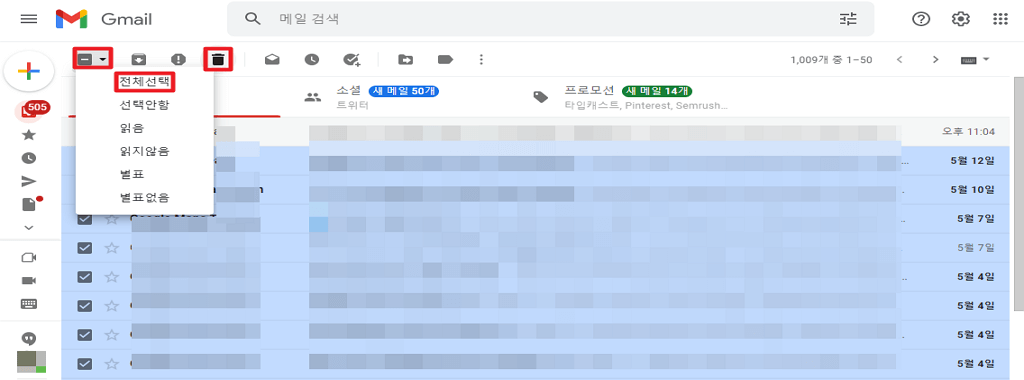
PC에서 gmail 전체삭제
구글메일함 으로 이동 후 받은 메일함에서 원하는 목록을 선택 후 우측에 있는 휴지통 아이콘을 클릭하면 됩니다. 여러 개 삭제를 위해서는 제목 왼쪽에 있는 체크박스를 선택하면 되며, 모든 메일 삭제를 원하는 경우 ‘대화 모두 선택’을 클릭 후 상단에 있는 휴지통 아이콘을 누르면 됩니다. 삭제된 메일은 30일 동안 휴지통에 보관되며, 이후에 완전히 삭제됩니다.
안드로이드 기기 스마트폰 지메일 전체삭제
휴대전화나 태블릿 PC 상에서 지메일 앱을 열고 삭제를 원하는 메일 옆 문자나 사진을 탭한 뒤 휴지통 아이콘을 탭하면 됩니다. PC에서와 마찬가지로 1개 또는 여러 개를 동시에 삭제하거나 카테고리 내 모든 메일 삭제가 가능합니다. 삭제한 메일은 휴지통에서 다시 불러오는 방법을 통해 복구 가능하며, 30일이 지나거나 휴지통을 비웠다면 복구할 수 없습니다.
아이폰에서 지메일 전체삭제
만일 지메일 앱이 설치되어 있지 않다면 별도로 다운로드 후 로그인해야 하며, 이후 해당 메일을 개별로 선택해 삭제한다는 점에서는 크게 다르지 않습니다. 다만 앱 상에서 메일 전체 삭제 작업은 불가능하며, 페이지 별로 상단에 있는 대화 모두 선택을 클릭해 일일이 삭제해주어야 합니다.
